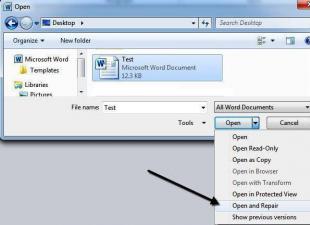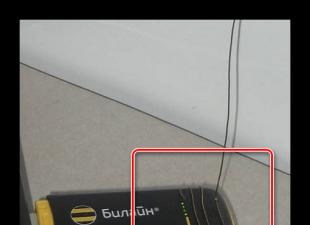በአብዛኛው ይህ ችግር ከማይክሮሶፍት ድክመቶች ጋር የተያያዘ ነው, ምክንያቱም ይህ ችግር ብዙውን ጊዜ በዊንዶውስ 10 ውስጥ ስለሚከሰት ነው. በዚህ ቅጽበት, በዚህ እትም ላይ አንዳንድ ለውጦች አሉ እና የችግሩ መጠነ ሰፊ ክስተት የለም, ነገር ግን ስርዓቱን በመጠቀም እንደዚህ አይነት ደስ የማይል መዘዞች ያጋጠማቸው ብዙ ተጠቃሚዎች አሁንም አሉ.

የስህተት ጽሁፍ ቢኖርም, ይህ ችግር በዋነኝነት የተከሰተ አይደለም የተሰረዙ ፋይሎችፕሮቶኮሎች ፣ እና ተጠቃሚው ራሱ እንደዚህ ያሉ ቅንብሮችን የማግኘት እና የመቀየር እድሉ በጣም ትንሽ ነው ፣ ቫይረሶች በተቃራኒው የበይነመረብ ግንኙነትን ዋጋ ይሰጣሉ ፣ ምክንያቱም ለራሳቸው ዓላማ ስለሚጠቀሙበት እና እዚህ ምንም ጉዳት አያስከትሉም። ስለዚህ ምንም ከሌለ ምን ማድረግ እንዳለበት የአውታረ መረብ ፕሮቶኮሎችበዊንዶውስ 10 ላይ? መልሱን በእኛ ጽሑፉ ውስጥ ያገኛሉ.
ችግሩ ፕሮግራሞቹ በትክክል አለመስራታቸው ነው።
እንደዚህ አይነት ስህተት በትክክል መንስኤው ምን እንደሆነ ግልጽ መልስ የለም, ነገር ግን በተግባራዊ መንገድ, ይህንን ችግር ለመፍታት ብዙ አማራጮች ተለይተዋል, ይህም ከዚህ በታች ተሰጥቷል. ይህንን ችግር ያጋጠማቸው አብዛኛዎቹ ተጠቃሚዎች ስርዓቱን ወደ ስሪት 10 ካዘመኑ በኋላ ያገኟቸው በመሆናቸው ምክንያቱ በሲስተሙ ውስጥ በትክክል የማይሰራ መተግበሪያ ሊሆን ይችላል።
በኔትወርክ ተደራሽነት ላይ ችግር የሚፈጥሩ የታወቁ ፕሮግራሞች በሁለት ቦታዎች ሊከፈሉ ይችላሉ፡ አንዳንዶቹ በተመጣጣኝ አለመጣጣም ምክንያት፣ ሌሎች ደግሞ ትራፊክን ከማጣራት እና ተንኮል አዘል ይዘቶችን ከመለየት ይልቅ ሙሉ በሙሉ ያግዱት።
የመጀመሪያው ቡድን እንደ LG Smart Share ያለ መተግበሪያን ያካትታል. ሁለተኛው ማካተት አለበት የጸረ-ቫይረስ ፕሮግራሞችበዋናነት ኖድ 32 እና አቫስት ፕሪሚየር ስለዚህ ከነዚህ አፕሊኬሽኖች ውስጥ አንዱ ወይም ተመሳሳይ የተጫነ ከሆነ ለማዘመን ወይም ለማራገፍ ይሞክሩ።
የተሳሳቱ የአውታረ መረብ ግንኙነቶችን መለየት
በዊንዶውስ ውስጥ ያለው ይህ ተግባር አብሮ የተሰራ እና ብዙውን ጊዜ ችግሩን ለመቋቋም ይረዳል, ስለዚህ ሊጠቀሙበት ይገባል:
1. የጀምር ፓነልን ይክፈቱ;
2. ወደ "የቁጥጥር ፓነል" ትር ይሂዱ;
5.በገጹ ግርጌ ላይ "መላ መፈለግ" የሚለውን ንጥል ያያሉ;

ቅንብሮችን ወደ ፋብሪካ ነባሪዎች ዳግም ያስጀምሩ
ሆኖም ግን, ሁልጊዜ ወደነበረበት መመለስ አይቻልም ትክክለኛ ሥራየበይነመረብ ግንኙነቶች ለዚህ ዘዴ ምስጋና ይግባውና ምንም እንኳን በመሠረቱ ሊረዳው ይችላል, ነገር ግን ምርመራው ከተመሳሳይ ስህተት ጋር አብሮ ይመጣል, በዚህ ሁኔታ የትእዛዝ መስመሩን መጠቀም ይችላሉ.
ከታች ለቀረቡት ትዕዛዞች ምስጋና ይግባውና የአውታረ መረብ ግንኙነት ቅንጅቶችን ወደ መጀመሪያው ቅንጅታቸው ዳግም ማስጀመር ይችላሉ።
1. "Run" የሚለውን መስመር ያሂዱ;
2.Insert ትዕዛዙን netsh በይነገጽ ipv4 ዳግም ማስጀመር;
3.ከዚህ በኋላ, ሌላ የ netsh በይነገጽ ipv6 ዳግም ማስጀመር ይጠቀሙ;
4.ቀጣይ, ያስገቡ netsh int ip reset, ትዕዛዙ ምንም አይደለም.
የአሽከርካሪ ውድቀት
በኔትወርኩ መሳሪያ ሾፌር ውስጥ አለመሳካቱ በቀጥታ የተከሰተ ሊሆን ይችላል፤ ትክክለኛውን ስራ ለመቀጠል በቀላሉ በይነመረብን እንደገና ለማገናኘት ይሞክሩ። ይህ አማራጭ የማይረዳዎት ከሆነ በመጀመሪያ ከማውረድዎ በፊት ያሉትን ነጂዎች ያስወግዱ አዲስ ስሪትለእርስዎ የአውታረ መረብ ካርድ, ሁልጊዜ በራስ-ሰር ስለማይጫኑ, ለዚህ:
"የእኔ ኮምፒውተር" ንጣፍ ላይ 1.Right-ጠቅ ያድርጉ;
2.ከዚያ ወደ "Properties" ይሂዱ;
3.ከዚህ በኋላ በግራ ምናሌው ውስጥ "የመሣሪያ አስተዳዳሪ" የሚለውን መምረጥ አለብዎት;
4.የኔትወርክ ካርድዎ መታየት ያለበትን "Network Adapters" የሚለውን ክፍል ይመልከቱ እና በላዩ ላይ ሁለቴ ጠቅ ያድርጉ;

5. ወደ "ሾፌር" ትር ይሂዱ;
6.በገጹ መጨረሻ ላይ "ሰርዝ" የሚባል አዝራር ይኖራል, በላዩ ላይ ጠቅ ያድርጉ;

7.አሁን በአስተዳዳሪው ውስጥ "እርምጃ" የሚለውን ትር ይክፈቱ;
8.እና "የሃርድዌር ውቅረት አዘምን" ላይ ጠቅ ያድርጉ;
9. ኮምፒተርዎን እንደገና ያስጀምሩ.
በጥሩ ሁኔታ, አሽከርካሪው እራሱን እንደገና መጫን አለበት እና ችግሩ ሊፈታ ይችላል, ግን ከሆነ ራስ-ሰር ሁነታይህ አልሆነም, ከዚህ በፊት ያወረዱትን ፕሮግራም ያስፈልግዎታል, ሾፌሩን ይጫኑ በእጅ ሁነታ.
በዲ ኤን ኤስ አይፒ ምርጫ ውስጥ ማረም
ስህተቶች የሚከሰቱት የተሳሳተ የዲ ኤን ኤስ አድራሻ ሲቀርብ ነው፡ በአንዳንድ መጠቀሚያዎች ወይም በተጫኑ መሳሪያዎች ምክንያት ስህተት ሊሆን ይችላል። ብዙ አይነት አድራሻዎችን ማግኘት አለ፣ ከመካከላቸው አንዱ አውቶማቲክ ደረሰኝ ነው፣ አቅራቢዎ የሚደግፈው ከሆነ፣ ሌላኛው አይነት አድራሻውን በእጅ ማዘጋጀት ነው። እዚህ አድራሻውን ለመቀየር የጉግልን የህዝብ አድራሻ መጠቀም ወይም የሚደገፈውን የአገልግሎት አቅራቢዎን ዲ ኤን ኤስ ማግኘት ይችላሉ።
1. "Network and Sharing Center" ክፈት፤ ይህ በማሳወቂያ ፓነል ውስጥ ያለውን የግንኙነት አዶ በቀኝ ጠቅ በማድረግ ሊከናወን ይችላል ።

3.በአውታረ መረብዎ ላይ ቀኝ-ጠቅ ያድርጉ እና "Properties" የሚለውን ይምረጡ;
4.በ "ኢንተርኔት ፕሮቶኮል ሥሪት 4 (TCP/IPv4)" ላይ ጠቅ በማድረግ በክፍሎች ዝርዝር ውስጥ እና ባህሪያትን ይምረጡ;

5.አሁን ከዲ ኤን ኤስ አገልጋይ ጋር ለኢንተርኔት ሥራ የሚፈለገውን አማራጭ ያዘጋጁ፣ 217.168.64.2 እና 8.8.8.8 መግለጽ ይችላሉ።

6. በ "ኢንተርኔት ፕሮቶኮል ስሪት 6 (TCP / IPv6)" ተመሳሳይ ነገር ያድርጉ.
ራውተርን እንደገና በማስጀመር ላይ
በዚህ ጉዳይ ላይ በዝርዝር አንቀመጥም, ምክንያቱም የእኛ ድረ-ገጽ ቀደም ሲል ፋብሪካውን በበለጠ ዝርዝር የሚገልጽ ጽሑፍ ስላለው ነው. ጽሑፉን ያንብቡ ፣ እሱ ከሥራው ጋር በትክክል አይዛመድም ፣ ግን በተዘዋዋሪ በዚህ ርዕስ ላይ ይነካል እና አስፈላጊዎቹ ድርጊቶች በእሱ ውስጥ ይጠቁማሉ።
አሁንም በርዕሱ ላይ ጥያቄዎች ካሉዎት "በዊንዶውስ 10 ውስጥ ምንም የአውታረ መረብ ፕሮቶኮሎች የሉም, ምን ማድረግ አለብኝ?" በአስተያየቶቹ ውስጥ ሊጠይቋቸው ይችላሉ.
ከሆነ(ተግባር_የሚኖር("ደረጃ አሰጣጡ")) (ደረጃዎቹ()) ?>
የኮምፒዩተር መሳሪያዎች ባለቤቶች አቅሞቹን በቀጥታ በመጠቀማቸው የሞራል እርካታን ብቻ ሳይሆን አንዳንዴም ባልታወቁ ምክንያቶች ብዙዎች በቀላሉ እንዴት መፍታት እንደሚችሉ የማያውቁትን ችግሮች ሲያጋጥሟቸው አንዳንድ የሚያበሳጩ ጊዜያት ያጋጥማቸዋል።
ዊንዶውስ 10 በኮምፒተርዎ ላይ ከተጫነ, እንደዚህ አይነት ደስ የማይል "አስገራሚዎች" ብዙ ጊዜ ሊከሰቱ ስለሚችሉ እውነታ ዝግጁ መሆን አለብዎት. ዊንዶውስ 10 ከሁሉም በላይ ስለሆነ ይህንን ለማብራራት አስቸጋሪ አይደለም… የቅርብ ጊዜ ስሪትበ Microsoft የተለቀቁ ስርዓተ ክወናዎች. በእርግጥ በማንኛውም የሶፍትዌር ምርቶች ውስጥ ሶፍትዌሩን በቀጥታ በሚጠቀሙበት ጊዜ ተለይተው የሚታወቁ የሶፍትዌር ጉድለቶች አሉ እና ከዚያም ገንቢዎች በማዘመን ፋይሎች ውስጥ በሚተገበሩ ልዩ ኮዶች ተስተካክለዋል ። ይህ ኦፕሬቲንግ ሲስተም አዲስ በመሆኑ የማይክሮሶፍት ገንቢዎች ሁሉንም ድክመቶች ለመከታተል እና ለእነሱ ማስተካከያዎችን ለማዘጋጀት ገና ጊዜ አላገኙም።
ስህተቱ በሁለቱም ጸረ-ቫይረስ እና ሌሎች መተግበሪያዎች ሊከሰት ይችላል። ከዚህ በታች ባለው ጽሑፍ ውስጥ እንዴት ማስተካከል እንደሚችሉ ይወቁ.
ሆኖም፣ ይህ ማለት እርስዎ የፒሲ ባለቤት እንደመሆናችሁ በፍፁም ማለት አይደለም። የተጫነ ዊንዶውስ 10, ከሚነሱ ችግሮች ጋር ብቻ መግባባት ያስፈልግዎታል. ችግሮችን ለመፍታት የተለያዩ አማራጮችን መጠቀም ይቻላል. በዊንዶውስ 10 ውስጥ እንደዚህ ያለ የህመም ነጥብ አንድ ወይም ከዚያ በላይ የአውታረ መረብ ፕሮቶኮሎች ጠፍተዋል የሚል መልእክት መታየት ነው። ይህ ችግር ለምን እንደተከሰተ ለማወቅ እንረዳዎታለን, እና እንዴት ማስተካከል እንደሚችሉም እንመራዎታለን.
ብዙ ቴክኒካል ችግሮችን በመፍታት ረገድ እስካሁን ምንም አይነት ተግባራዊ ልምድ የሌላቸው ጀማሪዎች የኔትወርክ ፕሮቶኮሎች እንዳልተገኙ፣ ዊንዶውስ 10 ችግሮችን መጋፈጥ እንደነበረበት መልእክት ሲገለጽ፣ እንደዚህ አይነት ውድቀት ያነሳሳው እራሳቸው መሆናቸውን በማመን መደናገጥ ይጀምራሉ። ማንም ሳያስተውል በራሱ ቅንጅቶች ላይ እንደዚህ ያሉ አስከፊ ለውጦችን ሊያደርግ የሚችል አይመስልም። የቫይረሶችን አሉታዊ ተፅእኖዎች ተጠያቂ ማድረግ ምክንያታዊ አይደለም, ምክንያቱም የፕሮግራማቸው ኮድ በተቃራኒው ከበይነመረቡ ጋር የጠበቀ ግንኙነት አለው. በዚህ ምክንያት የኔትወርክ ፕሮቶኮሎች መጥፋት ምክንያት የሆነው ለሚለው ጥያቄ ብቸኛው መልስ የስርዓተ ክወናው ውድቀት ነው።
የቀረው ሁሉ ችግሩን እንዴት ማስተካከል እና የተሳካ የአውታረ መረብ ግንኙነትን ወደነበረበት መመለስ ነው። መወሰድ ያለባቸው ድርጊቶች ሙሉ ለሙሉ የተለያዩ ሊሆኑ ይችላሉ, ሁሉም ነገር ውድቀትን በፈጠረው ችግር ላይ የተመሰረተ ነው.
የተሳሳተ የሶፍትዌር አሠራር
አብዛኛዎቹ ተጠቃሚዎች ዊንዶውስ ወደ ስሪት 10 ከተዘመነ በኋላ በኮምፒውተራቸው ላይ እንደዚህ ያለ ስህተት መከሰት እንደጀመረ በልበ ሙሉነት በመግለጽ ፣ ብዙ ባለሙያዎች የችግሩ ወንጀለኛ አንድ ዓይነት ነው ብለው ለማመን ዝግጁ ናቸው ። የሶፍትዌር መተግበሪያ, እሱም በስህተት መስራት ጀመረ.
በመርህ ደረጃ, ብዙ ፕሮግራሞች የአውታረ መረብ ሀብቶችን መዳረሻ የሚገድብ ውድቀት ሊያስከትሉ ይችላሉ. አንዳንድ ፕሮግራሞች ከአዲሱ ስርዓተ ክወና ጋር ተኳሃኝ ባለመሆናቸው በስህተት መስራት ይጀምራሉ, ሌሎች ደግሞ ተግባራቸውን "ግራ ያጋባሉ" እና ስለዚህ የአውታረ መረብ ፍሰቶችን ከማጣራት ይልቅ, ግልጽ እገዳቸውን ያነሳሳሉ.
ተግባራዊ ተሞክሮ እንደሚያሳየው በሶፍትዌር አለመጣጣም ምክንያት እንደ LG Smart Share ያለ ፕሮግራም ብዙ ጊዜ የአውታረ መረብ ብልሽትን ያነሳሳል። የፀረ-ቫይረስ ፕሮግራሞች በተለይም NOD32 እና Avast Premier ትራፊክን በልበ ሙሉነት ይዘጋሉ።
ትንሽ እንዲሞክሩ እናበረታታዎታለን. ኮምፒተርዎ ከአውታረ መረቡ ጋር ካልተገናኘ እና ከላይ ከተጠቀሱት ፕሮግራሞች አንዱ በፒሲዎ ላይ ከተጫነ ያራግፉት እና የኮምፒተርዎን ተግባራዊነት ያረጋግጡ። መደበኛ የኢንተርኔት ግብአቶችን ማግኘት ከቀጠሉ እና ምንም የሚያስጨንቁዎት ችግሮች ከሌሉ ችግር ያለበትን ፕሮግራም ወይም የጸረ-ቫይረስ ፕሮግራም እንደገና ለመጫን ይሞክሩ። ከተጫነ በኋላ ስህተቶቹ እንደገና መታየት ከጀመሩ የቀረው ለዚህ ሶፍትዌር ለዘላለም መሰናበት እና በምትኩ ተስማሚ አማራጭ መፈለግ ብቻ ነው።

የአሽከርካሪዎች ችግሮች
አንዳንድ ጊዜ የአውታረ መረብ ፕሮቶኮሎች የማይታዩ ይሆናሉ ምክንያቱም በራሱ በኔትወርኩ መሣሪያ ላይ ስህተት በስህተት በመታየቱ እና በሚሰሩ አሽከርካሪዎች ምክንያት ነው። በዚህ አጋጣሚ የበይነመረብ ግንኙነትን ሙሉ በሙሉ ለማቋረጥ ይመከራል, እና ከጥቂት ቆይታ በኋላ, እንደገና ይገናኙ.
እንደዚህ አይነት "የጭንቀት ህክምና" ወደ አወንታዊ ውጤት ካልመጣ, ሾፌሮችን ለኔትወርክ ካርዱ እንደገና ለማውረድ እና ለማዘመን ወይም ሙሉ ለሙሉ እንደገና ለመጫን ይመከራል.
እንደነዚህ ያሉትን ድርጊቶች ለመፈጸም በ "ኮምፒተር" አቋራጭ ላይ ቀኝ-ጠቅ ማድረግ ያስፈልግዎታል, ከዚያም "Properties" የሚለውን አማራጭ ይምረጡ. በሚከፈተው መስኮት ውስጥ "የመሣሪያ አስተዳዳሪ" ታገኛለህ, አስገባ. በሚታየው ዝርዝር ውስጥ የኔትወርክ አስማሚውን መስመር ይፈልጉ, በእሱ ላይ ሁለቴ ጠቅ ያድርጉ. በሚከፈተው ትንሽ መስኮት ውስጥ ወደ "ሾፌር" ትር ይሂዱ. ችግሩ በሾፌሮች ውስጥ እንዳለ እርግጠኛ ስለሆንን “አራግፍ” ቁልፍን ጠቅ ከማድረግ ወደኋላ አይበሉ። አሁን ወደ "መሣሪያ አስተዳዳሪ" ይመለሱ, በላይኛው ምናሌ አሞሌ ውስጥ ወደ "እርምጃ" ክፍል ይሂዱ እና "ውቅረትን አዘምን" የሚለውን አማራጭ ይምረጡ. ሂደቱ እስኪጠናቀቅ ድረስ ይጠብቁ እና ኮምፒተርዎን እንደገና ያስጀምሩ. በአብዛኛዎቹ ሁኔታዎች እንደዚህ ያሉ "አስማት" ድርጊቶች ለዊንዶውስ 10 እንደ ሰዓት ለመስራት በቂ ናቸው, ይህም እጅግ በጣም ጥሩ የሆነ የአውታረ መረብ ግንኙነት ያቀርባል.

የዲ ኤን ኤስ ለውጦች
በእርግጥ የዲኤንኤስ አድራሻው የተሳሳተ ከሆነ ኢንተርኔትን በተሳካ ሁኔታ መጠቀም አይችሉም። ይህ በብዙ ምክንያቶች ሊከሰት ይችላል, አዲስ ሶፍትዌር መጫንን ጨምሮ.
በአቅራቢዎ መስፈርቶች እና ሁኔታዎች ላይ በመመስረት የዲ ኤን ኤስ አድራሻ በእጅ ወይም በራስ-ሰር ሊዘጋጅ ይችላል። በራስ-ሰር ከተጫነ ምንም ነገር ማድረግ አያስፈልግዎትም። አድራሻውን እራስዎ ማዘጋጀት ከፈለጉ, የተመዘገበበትን ሰነዶች ያዘጋጁ. ምንም አይነት መረጃ ከሌልዎት አቅራቢዎን መልሰው ለመጥራት እና ለጥያቄዎ መልስ ለማግኘት ሰነፍ አይሁኑ።
በእጅ ለውጦችን ለማድረግ በመጀመሪያ ወደ "Network Center" ይሂዱ እና ይክፈቱት. እሱን ለመክፈት ቀላል ነው ፣ በአዶው ላይ በቀኝ ጠቅ ያድርጉ የአውታረ መረብ ግንኙነቶችበማያ ገጹ ግርጌ ላይ ይገኛል.
በመቀጠል ወደ ቀጣዩ ንጥል "አስማሚ ቅንብሮችን ይቀይሩ" መሄድ ያስፈልግዎታል. ከዚህ በኋላ ወደ "Properties" መስመር ሌላ ሽግግር እናደርጋለን. አሁን አንድ ትንሽ መስኮት ይከፈታል, በውስጡም ግንኙነቱን ለማረጋገጥ አስፈላጊ የሆኑ አካላት ዝርዝር ያለው ሌላ አለ. ወደ "ኢንተርኔት ፕሮቶኮል ስሪት 4 (TCP/IPv4)" መስመር መሄድ እና "Properties" የሚለውን ቁልፍ እንደገና መምረጥ ያስፈልግዎታል. ማድረግ ያለብዎት ነገር አቅራቢዎ በልዩ መስኮቶች ውስጥ የሰጡን የቁጥር እሴቶችን ማስገባት ነው።

ችግርመፍቻ
በእራሳቸው ቅንጅቶች ላይ ማንኛውንም ለውጥ ለማድረግ የሚፈሩ የተጠቃሚዎች ምድብ አባል ከሆኑ ታዲያ ልዩ የሆነውን "የችግር ምርመራ" መሣሪያ እንዲያሄዱ እንመክራለን። ይህ መገልገያ በጣም ጥሩ ነው ምክንያቱም እሱን ማስኬድ ብቻ ያስፈልግዎታል ፣ እና እሱ ራሱ ስርዓቱን ይቃኛል ፣ ችግሩ የተደበቀበትን ቦታ ይወስናል እና ከዚያ ለማስተካከል ይሞክራል።
መገልገያው በራሱ ችግሩን በፍጥነት እና በተሳካ ሁኔታ ማስተካከል ባይችልም, አሁንም የበይነመረብ መዳረሻን ለማረጋገጥ ምን መደረግ እንዳለበት ለተጠቃሚው ይመራዋል. እንደዚህ አይነት የችግሮች መመርመሪያ ብዙ ልምድ በሌላቸው ተጠቃሚዎች የበይነመረብ ብልሽቶችን ሊረዳ የሚችል የህይወት አድን እንደሆነ ይገነዘባል።
አንዳንድ ጊዜ የ "ፕሮግራም አድራጊ" ሚና መጫወት ጠቃሚ ነው, በትዕዛዝ መስመሩ ላይ የሆነ ነገር ይፃፉ እና ዊንዶውስ 10 የተወሰኑ ማጭበርበሮችን እንዲፈጽም ማስገደድ, በተለይም ወደ መጀመሪያው መልክ ይመልሱት, የአውታረ መረብ አስማሚን ወደ ፋብሪካው መቼቶች እንደገና ያስጀምሩ.
ይህንን ለማድረግ በመጀመሪያ ወደ “ጀምር” ይሂዱ ፣ ከዚያ “አሂድ” ን ይምረጡ ፣ በቅደም ተከተል ሶስት ትዕዛዞችን ያስገቡ (ትዕዛዙ ምንም ትርጉም የለውም)
- netsh በይነገጽ ipv4 ዳግም ማስጀመር;
- netsh በይነገጽ ipv6 ዳግም ማስጀመር;
- netsh int ip ዳግም አስጀምር
ብዙውን ጊዜ, ከእንደዚህ አይነት ማጭበርበሮች በኋላ እንኳን, የአውታረ መረብ ግንኙነቱ ይመለሳል.

አንዳንድ ጊዜ, ነገር ግን በጣም አልፎ አልፎ, የአውታረ መረብ አስማሚ multiplexer ፕሮቶኮል ውድቀት ሊያስከትል ይችላል. ይህንን ችግር ያጋጠማቸው ሰዎች ቢያንስ ለአጭር ጊዜ ለማጥፋት ይመክራሉ. ሁለት የኔትወርክ ካርዶችን እንድታጣምር ስለሚያስችል ለተጠቃሚው እድሎችን በማስፋፋት ልምድ ያላቸው ተጠቃሚዎች የ multiplexerን ለዘለዓለም ለመተው አይደፍሩም።
ስለዚህ በዊንዶውስ 10 ውስጥ ኦፕሬቲንግ ሲስተሙ ራሱ አሁንም በብዙ መልኩ “ጥሬ” ስለሆነ ተጠቃሚዎች ብዙውን ጊዜ የአውታረ መረብ ብልሽቶችን መቋቋም አለባቸው። ነገር ግን ጠቃሚ መረጃዎችን በመታጠቅ እርስዎ እራስዎ ወደ አውታረ መረቡ እንዳይገቡ የሚከለክሉትን ማንኛውንም ችግሮች በተሳካ ሁኔታ መቋቋም ይችላሉ።
ጤና ይስጥልኝ ውድ ተጠቃሚዎች! ከቅርብ ጊዜ ወዲህ, የቅርብ ጊዜው የዊንዶውስ 10 ኦፐሬቲንግ ሲስተም ብዙ ጠቃሚ ፈጠራዎችን አምጥቷል. በይነገጹ የበለጠ ምቹ ሆኗል, አዳዲስ ተግባራት ታይተዋል, ከ ጋር ማመሳሰል ማህበራዊ አውታረ መረቦችአዲስ ደረጃ ላይ ደርሷል ፣ ግን በተመሳሳይ ጊዜ አዳዲስ ስህተቶች እና ስህተቶች ታዩ።
በአጠቃላይ ብዙ ተጠቃሚዎች ከዊንዶውስ 7 ወይም 8 ወደ ዊንዶውስ 10 ከተቀየሩ በኋላ ከአውታረ መረቡ ጋር ለመገናኘት ሲሞክሩ የሚከሰት ችግር አጋጥሟቸዋል. ኮምፒዩተሩ ስህተቱን ይሰጠናል፡- “ይህ ኮምፒውተር አንድ ወይም ከዚያ በላይ የአውታረ መረብ ፕሮቶኮሎች ይጎድላል።” ይህ ስህተት በትክክል ምን ማለት ነው? በእንደዚህ ዓይነት ሁኔታ ውስጥ ምን ማድረግ እና ምን ማወቅ ያስፈልግዎታል? በዛሬው መጣጥፍ ውስጥ እናገኛለን።
የኔትወርክ ፕሮቶኮል ምን እንደሆነ ባጭሩ እነግርዎታለሁ። በቀላል አነጋገር የአውታረ መረብ ፕሮቶኮል ከአውታረ መረቡ ጋር የተገናኙ ሁለት እና ከዚያ በላይ ኮምፒተሮች መረጃን ለመለዋወጥ የሚያስችሉ ሁኔታዎች እና ደንቦች ስብስብ ነው። በጣም ብዙ ፕሮቶኮሎች አሉ ፣ እያንዳንዳቸው ይገልጻሉ። የተለያዩ ጎኖችግንኙነቶች. በአጠቃላይ በይነመረብን ያለ ፕሮቶኮሎች መጠቀም አይችሉም፤ ኮምፒውተሮች በቀላሉ "አይግባቡም" እና በዚህ ምክንያት ድረ-ገጾችን ማሰስ ወይም የመስመር ላይ መተግበሪያዎችን መጠቀም አይችሉም።
ስለዚህ, ችግሩን በሚከተለው መንገድ መፍታት ይችላሉ.
- የአውታረ መረብ ነጂዎችን ሲጭኑ ወይም ሲጫኑ.
- የስርዓት ትዕዛዞች.
- የስርዓተ ክወናውን እንደገና መጫን.
ይህ የአስረኛው የስርዓተ ክወና ስሪት ገንቢዎች ለችግሩ ተጠያቂ ሲሆኑ ከነዚህ ምሳሌዎች አንዱ ነው, ለዚህም ነው ይህ ስህተት ደህንነቱ በተጠበቀ ሁኔታ ስህተት ተብሎ ሊጠራ የሚችለው. ግን አዎንታዊ ነጥብም አለ - ብዙ ሙከራዎችን ካደረጉ በኋላ ስህተቱ ይጠፋል. ግን አንዳንድ ጊዜ እንደገና መገናኘት አይረዳም ፣ ብዙ ተጠቃሚዎች በቀላሉ በይነመረብን በመደበኛነት መጠቀም አይችሉም። በዚህ ጽሑፍ ውስጥ የዊንዶውስ 10 ባለቤቶች ያገኙትን ሁሉንም የአሠራር ዘዴዎች እገልጻለሁ.
ስህተቱን ለመፍታት መንገዶች:
ከሁለት ዘዴዎች መምረጥ ይችላሉ, ሁለቱም ብዙ ተጠቃሚዎችን ረድተዋል. አንዳቸውም የማይሰሩ ከሆነ, እንደገና ለመጫን መሞከር ይችላሉ የአሰራር ሂደትወይም ወደ ተመለስ የቀድሞ ስሪት. ይህንን እንዴት ማድረግ እንደሚችሉ ከዚህ ጽሑፍ የበለጠ መማር ይችላሉ-
አስፈላጊ!ብዙውን ጊዜ የዊንዶውስ 10 ፕሮጄክት ባለቤቶች 1511 አንድ ወይም ከዚያ በላይ ፕሮቶኮሎችን ማጣት ችግር ያጋጥማቸዋል ። አንዳንድ ጊዜ ይህ ችግር በብዙ ላይ ይከሰታል። የቀድሞ ስሪቶችበደርዘን የሚቆጠሩ።
የአውታረ መረብ ነጂዎችን በማስወገድ ላይ
ትኩረት!የኮምፒዩተር አስተዳዳሪ ብቻ የኔትወርክ ሾፌሮችን ማስወገድ ይችላል። ማለትም በኮምፒተርዎ ላይ ብዙ ተጠቃሚዎች ካሉዎት በቀላሉ እንደ አስተዳዳሪ ይግቡ። አለበለዚያ የዊንዶውስ 10 ኦፐሬቲንግ ሲስተም የኔትወርክ አስማሚዎችን ለማስወገድ ፈቃደኛ አይሆንም.
ይህ ዘዴ በተለያዩ የዊንዶውስ 10 ግንባታዎች ላይ ይሰራል. አንዳንድ ጊዜ መመሪያዎችን መከተል ውጤቱን ላያመጣ ይችላል, ከዚያም ሁለተኛውን ዘዴ ይሞክሩ, ትዕዛዞችን ማስገባት ያስፈልግዎታል.
በመጀመሪያ ወደ "መሣሪያ አስተዳዳሪ" መሄድ አለብን. ይህንን ለማድረግ ወደ ጀምር ምናሌ ይሂዱ እና ከታች ባለው ቅጽበታዊ ገጽ እይታ ላይ እንደሚታየው በፍለጋ አሞሌው ውስጥ የመሣሪያ አስተዳዳሪን ያስገቡ።

በመቀጠል በሚታየው "የመሳሪያ አስተዳዳሪ" ላይ ጠቅ ያድርጉ እና ወደ ውስጥ ይሂዱ. እዚህ በኮምፒተርዎ ላይ የሚገኙትን ሁሉንም መሳሪያዎች ያያሉ - ከማሳያ እስከ ዩኤስቢ አስማሚዎች። እርስዎ እና እኔ ፍላጎት አለን የአውታረ መረብ ነጂዎችመሰረዝ ያለበት. ከታች ያለው ቅጽበታዊ ገጽ እይታ የእርስዎን የአውታረ መረብ አስማሚዎች ለማግኘት ይረዳዎታል።

በእነሱ ላይ ግራ-ጠቅ እናደርጋለን, ከዚያ በኋላ ሁሉም የተጫኑ የአውታረ መረብ አስማሚዎች ዝርዝር ይታያል. የእኛ ተግባር ሁሉንም ነገር ማስወገድ ነው. ይህንን ለማድረግ የአውታረ መረብ አስማሚን ይምረጡ እና ከዚያ በቀኝ ጠቅ ያድርጉ እና “Uninstall” ን ይምረጡ።
በመሣሪያ አስተዳዳሪ መስኮቱ አናት ላይ የሚገኙትን መሳሪያዎች በመጠቀም ይህንን ማድረግ ይችላሉ. በ "ሰርዝ" አዶ ላይ አንድ ጊዜ ጠቅ ያድርጉ እና "እሺ" ላይ ጠቅ በማድረግ እርምጃውን ያረጋግጡ.

በአንዳንድ ስሪቶች የዊንዶውስ ስርዓትእንደዚህ አይነት ድርጊቶችን ከፈጸመ በኋላ እራሱ ዳግም ማስነሳትን ያቀርባል. በማንኛውም ሁኔታ ኮምፒዩተሩ እንደገና መጀመር አለበት. ከዚህ በኋላ አስር የቅርብ ጊዜዎቹን ሾፌሮች ለኔትወርክ አስማሚዎች በራስ-ሰር ይጭናል። ሂደቱ በጣም ቀላል ነው, ስለዚህ በእርግጠኝነት ሊያደርጉት ይችላሉ. ኮምፒተርዎን እንደገና ካስጀመሩት በኋላ “ይህ ኮምፒዩተር አንድ ወይም ከዚያ በላይ የአውታረ መረብ ፕሮቶኮሎች ይጎድለዋል” የሚለው ማስታወቂያ ከእንግዲህ መታየት የለበትም።
በነገራችን ላይ ይህ ዘዴ ከበይነመረቡ ግንኙነት ጋር ላሉት ሌሎች ስህተቶችም ጠቃሚ ነው. አንዳንድ ጊዜ ላፕቶፑ አይታይም የ Wi-Fi አውታረ መረብ, ከእሱ ቀጥሎ የተጫነው. የራውተር ቅንጅቶች ጥሩ ከሆኑ ሁሉንም የአውታረ መረብ አስማሚዎች እንደገና ለመጫን መሞከር አለብዎት - ይህ ለላፕቶፖች እና የግል ኮምፒውተሮችበዊንዶውስ 7 ፣ 8 ፣ 10 ላይ።
የትእዛዝ መስመርን በመጠቀም ስህተትን ማስተካከል
ከትእዛዝ መስመር ጋር መስራት ስለሚኖርብህ አትፍራ። የሚያስፈልግህ ጥቂት ትዕዛዞችን መቅዳት እና ድርጊቶችህን ማረጋገጥ ብቻ ነው። ስለ የትእዛዝ መስመርየተለየ ጽሑፍ ጻፍኩ, ሊያነቡት ይችላሉ.
ስለዚህ, ወደ "ጀምር" ምናሌ ይሂዱ, በፍለጋ አሞሌው ውስጥ "CMD" ያስገቡ እና "Enter" ቁልፍን ይጫኑ.

ወደ ትዕዛዝ መስመር ሄድን. እንዲሁም የአስተዳዳሪ መብቶች ካለው ተጠቃሚ እርምጃዎችን ማከናወን አለብህ። የትእዛዝ መስመሩን ማስገባት ካልቻሉ ከዚያ በቀኝ ጠቅ ያድርጉ እና "እንደ አስተዳዳሪ ይግቡ" ን ይምረጡ።
ተከናውኗል፣ አሁን ወደ ትእዛዞቹ እንሂድ። ከታች ያሉት አራት ትእዛዞች አንድ በአንድ መቅዳት እና እርማቶቹን ለመተግበር ከእያንዳንዱ በኋላ "Enter" የሚለውን ቁልፍ መጫን አለብዎት. ለማስገባት የሚያስፈልጉዎት ትዕዛዞች እነሆ፡-
netsh winsock ዳግም ማስጀመር
netsh winsock ዳግም ማስጀመር ካታሎግ
netsh በይነገጽ ipv4 ዳግም ማስጀመር
netsh በይነገጽ ipv6 ዳግም ማስጀመር
ልምድ ያላቸው ተጠቃሚዎች የመጨረሻው መስመር ብዙ ጊዜ የማይሰራ እና እንዲያውም አላስፈላጊ ነው ሊሉ ይችላሉ, ነገር ግን በኮምፒዩተሮች ላይ ያለው ሃርድዌር የተለየ ነው, ስለዚህ ትዕዛዙ አይጎዳውም. አሁን ኮምፒተርውን እንደገና ማስጀመር ያስፈልግዎታል, ከዚያ በኋላ "ይህ ኮምፒዩተር አንድ ወይም ከዚያ በላይ የአውታረ መረብ ፕሮቶኮሎች ጠፍቷል" የሚለው ስህተት መጥፋት አለበት. ከዚህ በኋላ በመደበኛነት የኔትወርክ ግንኙነቶችን እና በአጠቃላይ ኢንተርኔት መጠቀም ይችላሉ.
ስለዚህ, የዛሬውን ጽሑፍ ማጠቃለያ - "በዚህ ኮምፒዩተር ላይ አንድ ወይም ከዚያ በላይ የአውታረ መረብ ፕሮቶኮሎች ጠፍተዋል," አንዳንድ ተጠቃሚዎች ስርዓተ ክወናውን እንደገና ለመጫን እንደሚሞክሩ ማስተዋል እፈልጋለሁ, ነገር ግን እነዚህን ሁለት ዘዴዎች መጀመሪያ መሞከር የተሻለ ነው. ከሁሉም በላይ, እንደ ልምምድ እንደሚያሳየው, ተጨማሪ አሽከርካሪዎችን በመጫን ስህተቱ ሊወገድ ይችላል.
አንዳንድ ጊዜ በይነመረቡ ባለመስራቱ ምክንያት ሲስተሙን ሲመረምር ተጠቃሚዎች የዊንዶውስ 10 ኔትወርክ ፕሮቶኮሎች በኮምፒዩተር ላይ እንደጠፉ የሚያሳይ የስህተት ማሳወቂያ ይደርሳቸዋል ይህ ያን ያህል ከባድ ውድቀት አይደለም ነገር ግን መላ ሲፈልጉ አንዳንድ ችግሮች ሊፈጠሩ ይችላሉ።
ገመዱን እና ሾፌሮችን በመፈተሽ ላይ
ፕሮቶኮሎችን እንደገና ለማስጀመር ከመሞከርዎ በፊት ወይም ክፍልፋይን ለመለወጥ ፍቃዶችን ለማዘጋጀት ወደ መዝገብ ቤት ከመግባትዎ በፊት የበይነመረብ ገመድ ለመቀየር ይሞክሩ። ሽቦውን ከአውታረ መረብ ካርዱ ያላቅቁት እና መልሰው ያገናኙት።
ራውተር ከተጫነ ከኮምፒዩተር ያላቅቁት እና ገመዱን ከ WAN ወደብ ያውጡ። ከዚያ በኋላ መሳሪያውን እንደገና ይጫኑ, ግንኙነቶቹ ትክክል መሆናቸውን ያረጋግጡ.
ችግሩ ከተከሰተ በኋላ ራስ-ሰር ማዘመንየኔትወርክ ካርድ ነጂዎች, ከዚያም እንዴት እንደሚደረግ በእኛ ጽሑፉ ላይ የተገለጹትን ምክሮች ይጠቀሙ
ፕሮቶኮልን ዳግም አስጀምር
ስርዓቱ ምንም ፕሮቶኮሎች እንደሌሉ ስለሚዘግብ በማንኛውም መሳሪያ ላይ ችግሮችን ለመፍታት ሁለንተናዊ ዘዴን ለመጠቀም እንሞክራለን - መለኪያዎችን እንደገና ማስጀመር። ለኮምፒዩተር የበይነመረብ መዳረሻ ኃላፊነት የሆነውን የ TCP/IP ፕሮቶኮልን እንደገና እንጀምራለን. 
ከአስተዳዳሪ ልዩ መብቶች ጋር Command Promptን ያስጀምሩ። ብዙ ትዕዛዞችን በቅደም ተከተል ያሂዱ
- netsh int ip ዳግም ማስጀመር;
- netsh winsock ዳግም ማስጀመር;
- netsh በይነገጽ ipv4 ዳግም ማስጀመር;
- netsh በይነገጽ ipv6 ዳግም ማስጀመር።
የመጨረሻው ትዕዛዝ ከመጠን በላይ ነው, ምክንያቱም የ IPv6 ደረጃ በተጠቃሚ ኮምፒተሮች ላይ ጥቅም ላይ አይውልም, ነገር ግን ልክ እንደ ሁኔታው, ፕሮቶኮሎችን, ዝርዝሮችን እና አካላትን ሙሉ በሙሉ እንደገና ለማስጀመር እሱን መፈጸም የተሻለ ነው. እነዚህን ትእዛዛት ከጨረሱ በኋላ ውቅሩን ለማዘመን ኮምፒተርዎን እንደገና ማስጀመር አለብዎት። 
የ "netsh int ip reset" ጥያቄን ስታሄድ የመዳረሻ ተከልክሏል መልእክት በስክሪኑ ላይ ሊታይ ይችላል። ይህንን እንቅፋት ለማስወገድ፡-

መዝገቡን ካስተካከሉ በኋላ በዊንዶውስ አስተርጓሚ መስኮት ውስጥ ትእዛዞቹን ማስኬድ ይድገሙት. የ TCP/IP ፕሮቶኮልን እና የዊንሶክ ዝርዝር መግለጫን ካጠናቀቁ በኋላ ኮምፒተርዎን እንደገና ማስጀመርዎን ያረጋግጡ።
NetBIOSን በማሰናከል ላይ
ዳግም ማስጀመር ችግሩን ለመፍታት ካልረዳ፣ ከዚያ ለአካባቢያዊ አውታረ መረቦች የአውታረ መረብ አካል የሆነውን NetBIOSን ለማሰናከል ይሞክሩ።

አዲሱን ውቅረት ለመተግበር እሺን ጠቅ ያድርጉ እና ከዚያ ኮምፒተርዎን እንደገና ያስጀምሩ። ስርዓቱ ከተጀመረ በኋላ የበይነመረብ ግንኙነት እየሰራ መሆኑን ያረጋግጡ።
ሌሎች ዘዴዎች
ከላይ ያሉት ዘዴዎች ችግሩን ለመፍታት ካልረዱ ፣ ውድቀት ከመከሰቱ በፊት በኮምፒተርዎ ላይ ምን ፕሮግራሞችን እንደጫኑ ይመልከቱ ።
ድልድዮችን እና ምናባዊ ግንኙነቶችን ለመፍጠር የኔትወርክ ግንኙነቶችን የሚጠቀሙ ቨርቹዋል ማሽኖች፣ የተለያዩ ኢሙሌተሮች እና ሌሎች ፕሮግራሞች አንዳንድ ፕሮቶኮሎች እንዳልተገኙ የሚገልጽ መልእክት እንዲታይ ሊያደርግ ይችላል።
በሶፍትዌሩ መጫን እና አለመሳካት መካከል ግልጽ ግንኙነት ካለ መተግበሪያውን ያራግፉ። እንዲሁም ለኔትወርክ መሳሪያዎ ሾፌሮችን ያረጋግጡ። ዊንዶውስ 10 በራስ-ሰር ይዘምናል። ሶፍትዌርመሳሪያዎች, ይህም ወደ ተለያዩ ደስ የማይል ስህተቶች ይመራል. መፍትሄው ወደ ኋላ መመለስ ወይም በእጅ የግዳጅ መጫኛ ሊሆን ይችላል የድሮ ስሪትአሽከርካሪዎች.
ብዙ ጊዜ የኢንተርኔት መቆራረጥ ካለ ዊንዶውስ 10 አንድ ወይም ከዚያ በላይ የአውታረ መረብ ፕሮቶኮሎች እንደጠፉ ያሳውቅዎታል። ይህ ጥያቄ በቅርብ ወራት ውስጥ የተለመደ ሆኗል, ነገር ግን ከ ምንም ግልጽ መልስ የለም የዊንዶውስ ድጋፍተጠቃሚዎች አልተቀበሉትም. በጋራ ጥረቶች የአዲሱ ስርዓተ ክወና ተጠቃሚዎች ይህንን ችግር ለመፍታት በርካታ የአሰራር ዘዴዎችን አግኝተዋል. እርስዎንም እንደሚረዱዎት ተስፋ አደርጋለሁ።
አስፈላጊ! የአውታረ መረብ ካርድ ነጂውን በራስ-ማዘመን ምክንያት የበይነመረብ መዳረሻ ከጠፋ ወይም የ Wi-Fi አስማሚ a, መመሪያዎችን ያንብቡ: "Windows 10 የበይነመረብ ችግሮች".
የኬብሉን ግንኙነት በመፈተሽ ላይ
ስህተቱ የተፈጠረው በደካማ የአውታረ መረብ ገመድ ግንኙነት መሆኑን ማስተዋል እፈልጋለሁ። ስለዚህ, ተጨማሪ ምክሮችን ከመቀጠልዎ በፊት:
- አውጥተው ገመዱን ወደ ፒሲው የኔትወርክ ካርድ (ላፕቶፕ) አስገባ።
- ጋር ተመሳሳይ ነገር ያድርጉ የአውታረ መረብ ገመድከ Wi-Fi ራውተር ጋር ተገናኝቷል.
ይህ ዓይነቱ ስህተት ሊጠፋ ይችላል, ነገር ግን እንደ ልምምድ እንደሚያሳየው, ከጥቂት ጊዜ በኋላ እንደገና ይታያል.
የTCP/IP ፕሮቶኮልን እንደገና በማስጀመር ላይ
ሊረዳ የሚችለው የሚቀጥለው ነገር የ TCP/IP ፕሮቶኮልን እና ዊንሶክን እንደገና ማስጀመር ነው። ይህንን ለማድረግ፡-

የመጀመሪያውን ትዕዛዝ ካስኬዱ በኋላ "መዳረሻ ተከልክሏል" ስህተት አጋጥሞዎታል? በሚከተለው መንገድ እናስወግደዋለን.

የዊንዶውስ 10 "አንድ ወይም ተጨማሪ የአውታረ መረብ ፕሮቶኮሎች ጠፍተዋል" ስህተት ከቀጠለ ወደሚቀጥለው ደረጃ ይቀጥሉ.
NetBIOSን በማሰናከል ላይ
የዊንዶውስ 10 ተጠቃሚዎች NetBIOSን ለአውታረ መረብ ግንኙነቶች በማሰናከል ይጠቀማሉ።

ምክር! በተመሳሳይ ጊዜ ፕሮቶኮሉ መረጋገጡን (መሆን አለበት) እና የዲ ኤን ኤስ መቼቶች ትክክል መሆናቸውን ያረጋግጡ።
የአውታረ መረብ አሠራር ላይ ተጽዕኖ የሚያሳድሩ ፕሮግራሞች
ብዙውን ጊዜ የበይነመረብ እጦት ተጠያቂው የኔትወርክ ፕሮቶኮሎችን የሚጠቀም ሶፍትዌር ሊሆን ይችላል. ከነዚህም መካከል፡-
- LG Smart Share;
- የጨዋታ ማእከል Mail.ru;
- የ KMP ማጫወቻ;
- ESET ስማርት ማያ;
- μቶረን;
- iCloud.
ኢሙሌተሮችም ሊወገዱ አይችሉም። ምናባዊ ማሽኖች, ፀረ-ቫይረስ, ፋየርዎል እና ሌሎች ተመሳሳይ ፕሮግራሞች. በቅርብ ጊዜ እንደዚህ ባሉ ፕሮግራሞች ላይ ለውጦችን ካደረጉ, ፕሮግራሞቹን ወደ ነባሪ ቅንጅቶች በማስተካከል ወይም ለተወሰነ ጊዜ በማሰናከል የአውታረ መረብ ስራውን ያረጋግጡ.
ምክር! ከሆነ የዊንዶውስ ሥራ 10 የተረጋጋ ነበር፣ ነገር ግን ስህተቱ “በሌላ ቀን” ተከስቷል፣ ለመመለስ የስርዓት መመለሻ ነጥብን ተጠቀም።
ሌሎች ሊሆኑ የሚችሉ ምክንያቶች
አለበለዚያ ስህተቶች በሚከተሉት ምክንያቶች ሊታዩ ይችላሉ-
- የአውታረ መረብ ወይም የ Wi-Fi አስማሚ ነጂዎች። በ "መሣሪያ አስተዳዳሪ" ውስጥ ሁሉም ነገር ከአሽከርካሪው ጋር ጥሩ እንደሆነ እና ሁሉም እንደተጫኑ ሊያሳይ ይችላል የቅርብ ጊዜ ዝመናዎች. ነገር ግን ተመሳሳይ ችግር ከተፈጠረ, የተለየ ሾፌር ለመጫን ይሞክሩ:

- የማይክሮሶፍት መለያ። የተገናኘው መገለጫ የአውታረ መረብ ብልሽቶችን አስከትሏል። አካባቢያዊ ሲጠቀሙ መለያችግሩ ጠፋ። ይህን ስርዓተ-ጥለት በራስዎ ውስጥ ካገኙት የስርዓት መልሶ ማግኛን ለማከናወን እና ሁሉንም የቅርብ ጊዜ ዝመናዎችን ለማውረድ ይሞክሩ።

- የበይነመረብ ግንኙነት አይነት "DHCP አገልጋይ" በራሱ ራውተር ቅንጅቶች ውስጥ ነቅቷል. የግንኙነት አይነት ከቀየሩ የአውታረ መረብ ባህሪን ያረጋግጡ።

- የነቃ ወይም የተጫነ ሶፍትዌር ፕሮቶኮል ወደ አስማሚው ባህሪያት ይሂዱ እና ከTCP/IPv4 በስተቀር ሁሉንም ፕሮቶኮሎች ያሰናክሉ። የማስወገጃውን ሂደት በመጠቀም, የትኛው ውድቀት እንደሚከሰት ይወስኑ. ለምሳሌ የ ESET ስማርት ስክሪን ፕሮቶኮል ነቅቷል፣ ምንም እንኳን ጸረ-ቫይረስ ከፒሲ ተወግዷል።
 uptostart.ru ዜና. ጨዋታዎች መመሪያዎች. ኢንተርኔት. ቢሮ.
uptostart.ru ዜና. ጨዋታዎች መመሪያዎች. ኢንተርኔት. ቢሮ.